Skryté titulky
Skryté titulky hrají důležitou roli v aplikacích pro videohovory a poskytují celou řadu výhod, které zlepšují přístupnost, použitelnost a celkové uživatelské prostředí těchto platforem.
V tomto článku se dozvíte, jak povolit scénáře skrytých titulků pomocí knihovny uživatelského rozhraní. Existují dva hlavní scénáře, které umožňují skryté titulky: videohovory a hlasové hovory Azure Communication Services a volání zprostředkovatele komunikace.
Titulky založené na službě Azure Communication Service
Podporuje se pouze volání zahrnující uživatele služby Azure Communication Service. Titulky služby Azure Communication Service v současné době nepodporují překlad jazyka.
Skryté titulky spolupráce v Teams
Podporuje se během hovorů s jedním nebo více uživateli Teams.
Podpora překladu
Na rozdíl od skrytých titulků služby Azure Communication Service podporují skryté titulky teams překlad. Uživatelé se můžou rozhodnout, že se skryté titulky přeloží do jiného jazyka prostřednictvím nastavení titulků.
Jak používat titulky
Titulky se bezproblémově integrují do CallingUILibrarysouboru .
Aktivace titulků:
- Během připojeného hovoru přejděte na ovládací panel a klikněte na tlačítko Další.
- V místní nabídce přepněte titulky.
Úprava mluveného jazyka:
- Pokud se ve schůzce používá jiný jazyk, můžou uživatelé změnit mluvený jazyk prostřednictvím uživatelského rozhraní. Tato změna platí pro všechny uživatele v hovoru.
Nastavení jazyka titulků (pro skryté titulky spolupráce v Teams):
- Ve výchozím nastavení se živé titulky zobrazují v mluveném jazyce schůzky nebo události. Živé přeložené titulky umožňují uživatelům zobrazit titulky přeložené do jazyka, se kterým jsou nejpohodlnější.
- Jazyk titulků můžete změnit kliknutím na tlačítko Jazyk titulků po spuštění titulků, pokud je požadovaný překlad do jiného jazyka.
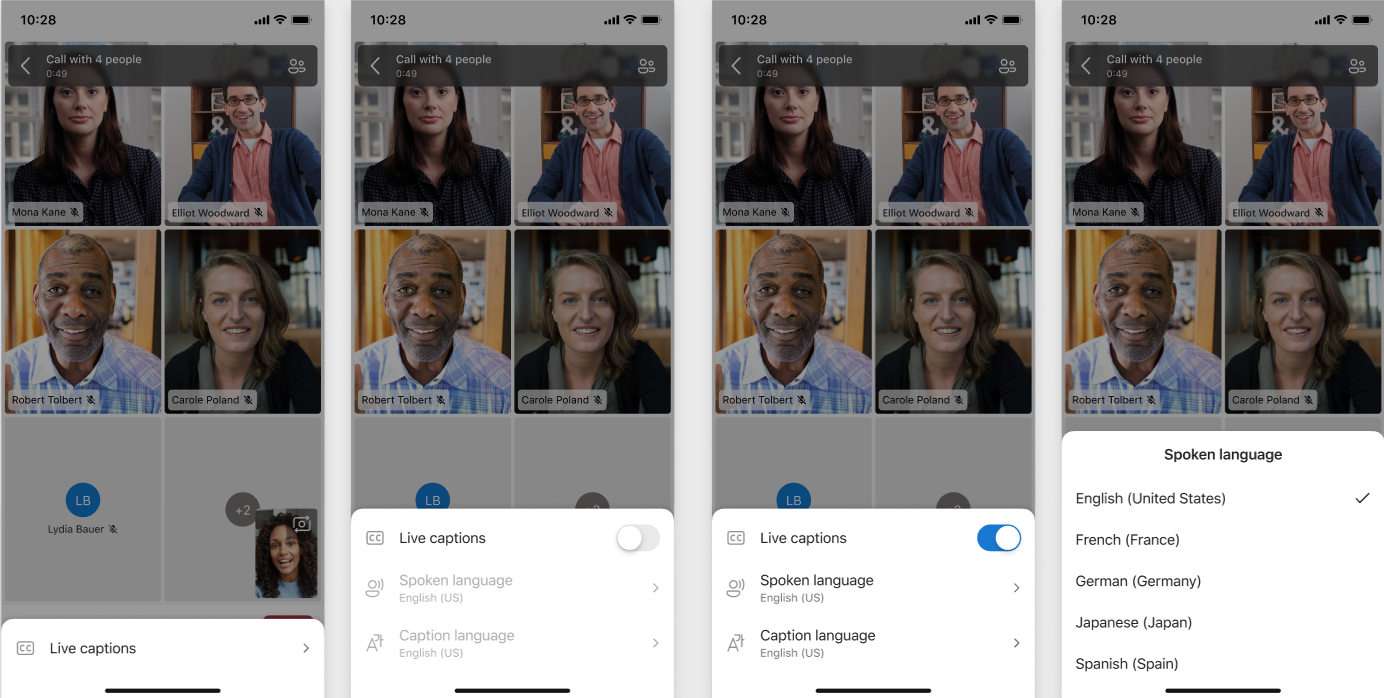
Poznámka:
Živé přeložené titulky na schůzkách jsou k dispozici jenom v rámci Teams Premium, doplňkové licence, která poskytuje další funkce, díky kterým jsou schůzky v Teams lépe přizpůsobené, inteligentnější a zabezpečené. Pokud chcete získat přístup k Teams Premium, obraťte se na správce IT. Další podrobnosti najdete tady.
Podporované jazyky
Služba Azure Communication Services podporuje pro titulky různé mluvené jazyky. Další tabulka obsahuje seznam podporovaných jazykových kódů, které můžete použít s metodou setSpokenLanguage k nastavení požadovaného jazyka pro titulky.
| Jazyk | Mluvený kód ACS | Mluvený kód v Teams | Kód titulků Teams |
|---|---|---|---|
| Arabština | ar-ae, ar-sa | ar-ae, ar-sa | ar |
| Dánština | da-dk | da-dk | da |
| Němčina | de-de | de-de | de |
| Angličtina | en-au, en-ca, en-gb, en-in, en-nz, en-us | en-au, en-ca, en-gb, en-in, en-nz, en-us | en |
| Španělština | es-es, es-mx | es-es, es-mx | es |
| Finština | fi-fi | fi-fi | fi |
| Francouzština | fr-ca, fr-fr | fr-ca, fr-fr | fr, fr-ca |
| Hindština | hi-in | hi-in | hi |
| Italština | it-it | it-it | to |
| Japonština | ja-jp | ja-jp | ja |
| Korejština | ko-kr | ko-kr | ko |
| Norština | nb-no | nb-no | nb |
| Nizozemština | nl-be, nl-nl | nl-be, nl-nl | nl |
| Polština | pl-pl | pl-pl | pl |
| Portugalština | pt-br | pt-br, pt-pt | pt, pt-pt |
| Ruština | ru-ru | ru-ru | ru |
| Švédština | sv-se | sv-se | sv |
| Čínština | zh-cn, zh-hk | zh-cn, zh-hk | zh-Hans, zh-Hant |
| Čeština | — | cs-cz | cs |
| Slovenština | — | sk-sk | sk |
| Turečtina | — | tr-tr | tr |
| Vietnamština | — | vi-vn | vi |
| Thajština | — | th-th | th |
| Hebrejština | — | he-il | he |
| Velština | — | cy-gb | Cy |
| Ukrajinština | — | uk-ua | uk |
| Řečtina | — | el-gr | el |
| Maďarština | — | hu-hu | hu |
| Rumunština | — | ro-ro | ro |
Ujistěte se, že vybraný mluvený jazyk odpovídá jazyku použitému ve volání, aby přesně vygeneroval titulky.
Požadavky
- Účet Azure s aktivním předplatným. Vytvoření účtu zdarma
- Nasazený prostředek komunikační služby. Vytvořte prostředek komunikační služby.
- Přístupový token uživatele, který povolí klienta volání. Získejte přístupový token uživatele.
- Volitelné: Dokončení rychlého startu pro začátek práce se složenými knihovnami uživatelského rozhraní.
Nastavení funkce
Povolení skrytých titulků
Metoda setCaptionsOn je ve výchozím nastavení nakonfigurovaná tak, aby spouštějí titulky.
Povolení skrytých titulků
Metoda captionsOn je ve výchozím nastavení nakonfigurovaná tak, aby spouštějí titulky.
let captionsOptions = CaptionsOptions(
captionsOn: true,
spokenLanguage: "en-US"
)
let localOptions = LocalOptions(
participantViewData: participantViewData,
setupScreenViewData: setupScreenViewData,
cameraOn: false,
microphoneOn: false,
skipSetupScreen: false,
audioVideoMode: .audioAndVideo,
captionsOptions: captionsOptions
)